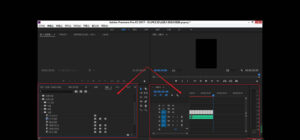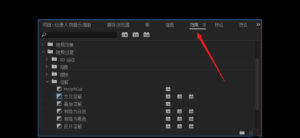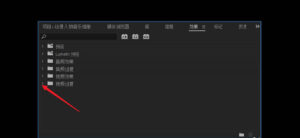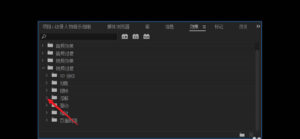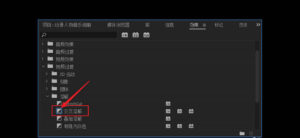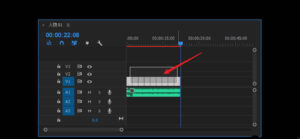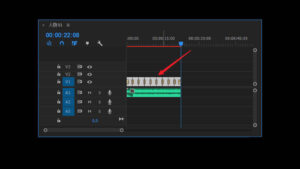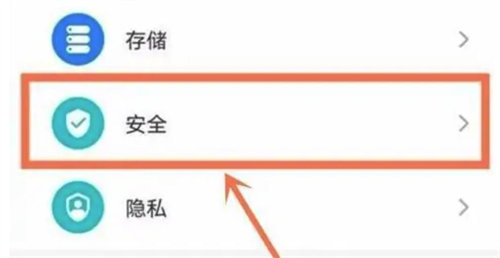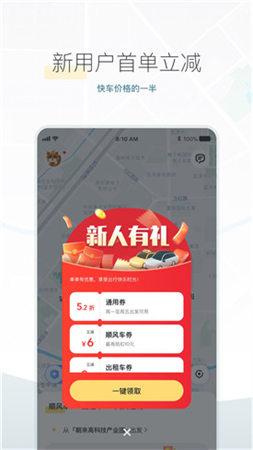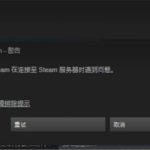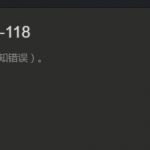premiere怎么快速批量插入过渡 pr批量加过渡的技巧
作者:佚名 来源:流行软件园 时间:2021-10-12
premiere怎么快速批量插入过渡?premiere是一款超强视频编辑软件,由Adobe公司研发,此功能可将两种素材融合后播放,而不会影响另一种素材播放内容,尽管AdobePremiere的专业度很高,但也非常适合视频编辑小白使用哦,那么接下来由小编带给大家pr批量加过渡的技巧。
premiere怎么快速批量插入过渡 pr批量加过渡的技巧
这次我们需要用到的是项目面板和时间轴面板,如图,红框区域